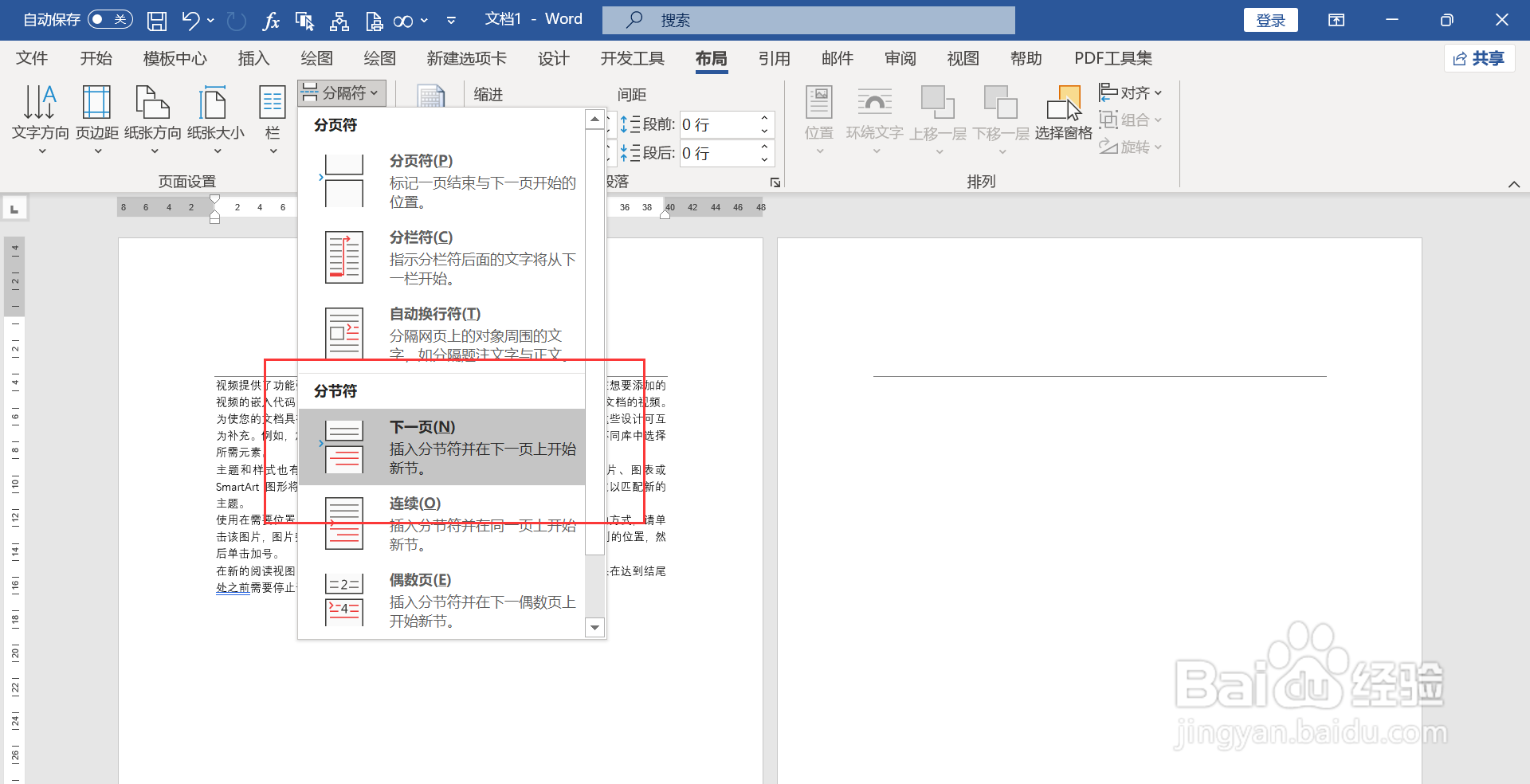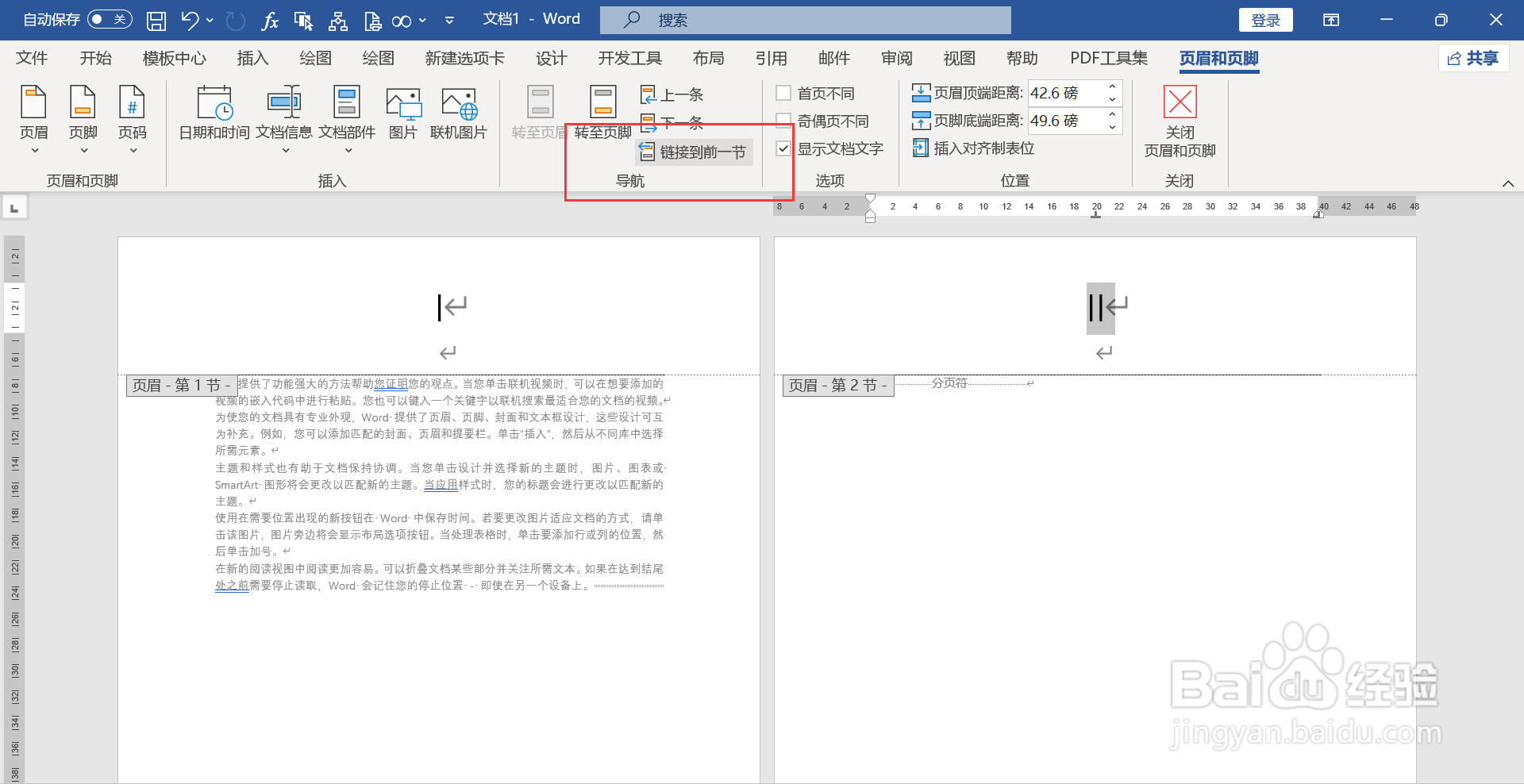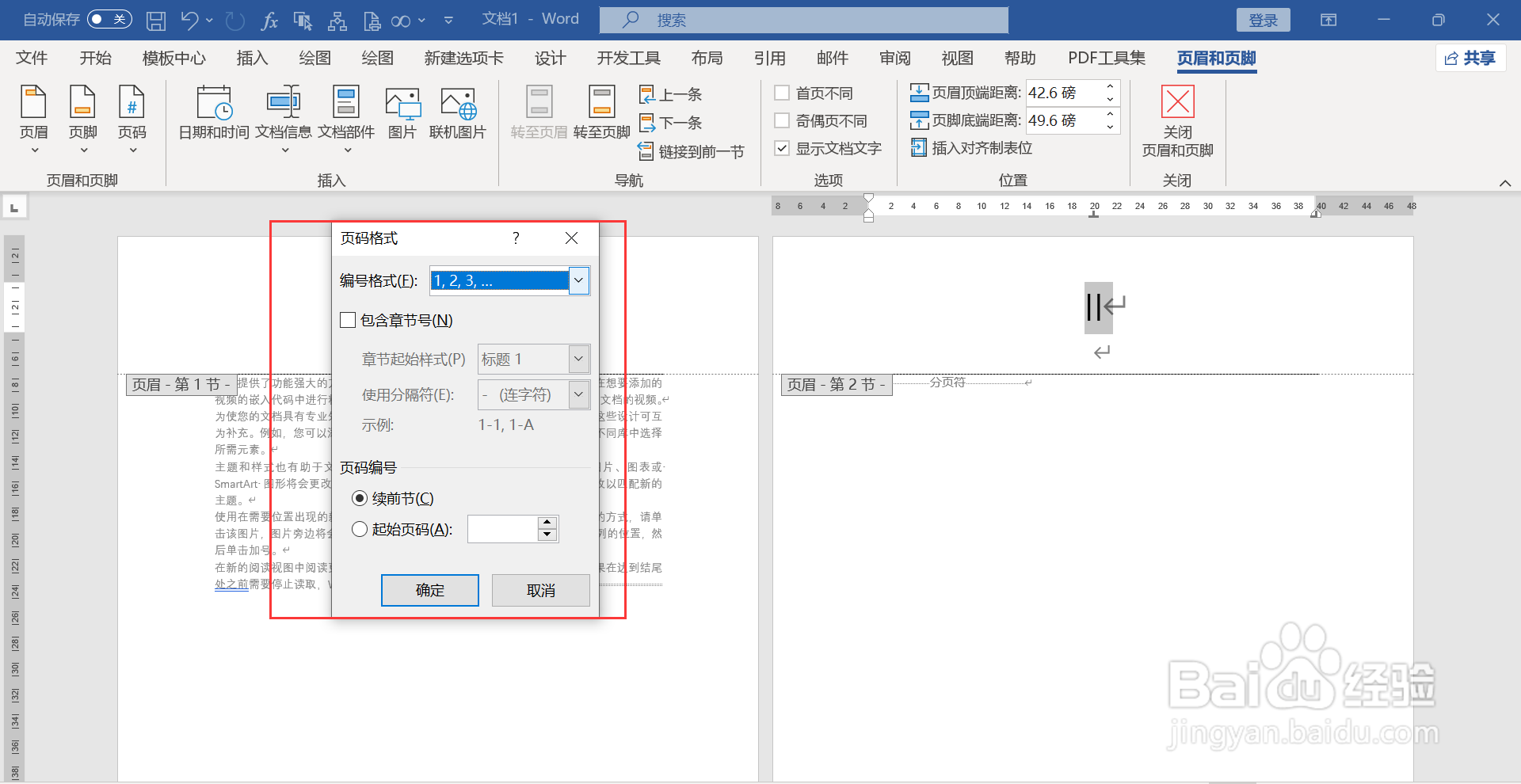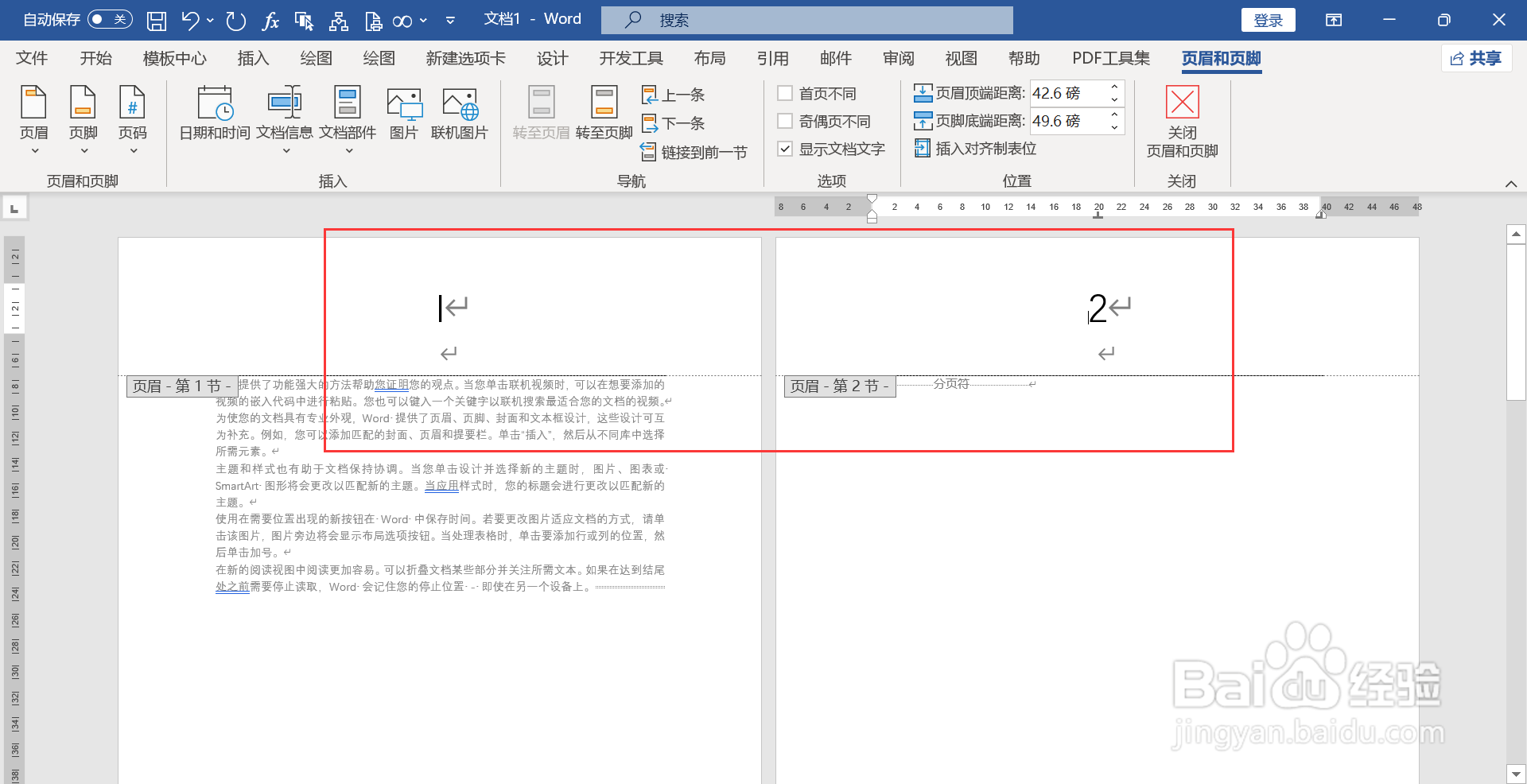1、打开WORD文档,移动鼠标到第一页的末尾,点击菜单栏上”布局-分隔符“,下拉选择”分节符-下一页“。
2、进入页眉编辑状态,点击”页码“,下拉选择”设置页码格式“。
3、弹出窗口,点击编号格式,下拉选择”罗马数字“。
4、点击菜单栏上“页码-页面顶端”,下拉选择“普通数字1”。
5、移动鼠标到第二页的页眉上,点击菜单栏上”链接到前一节“,取消第二节与第一节的链接。
6、点击菜单栏上”页码-设置页码格式“。
7、弹出窗口,设置编号格式为阿拉伯数字。
8、Word文档页眉设置为第一页是罗马数字第二页阿拉伯数字。